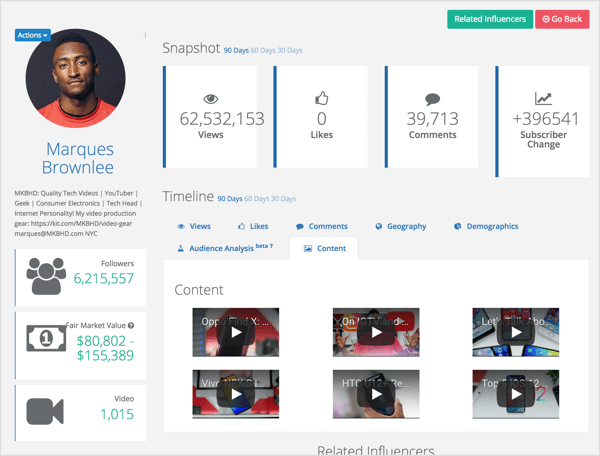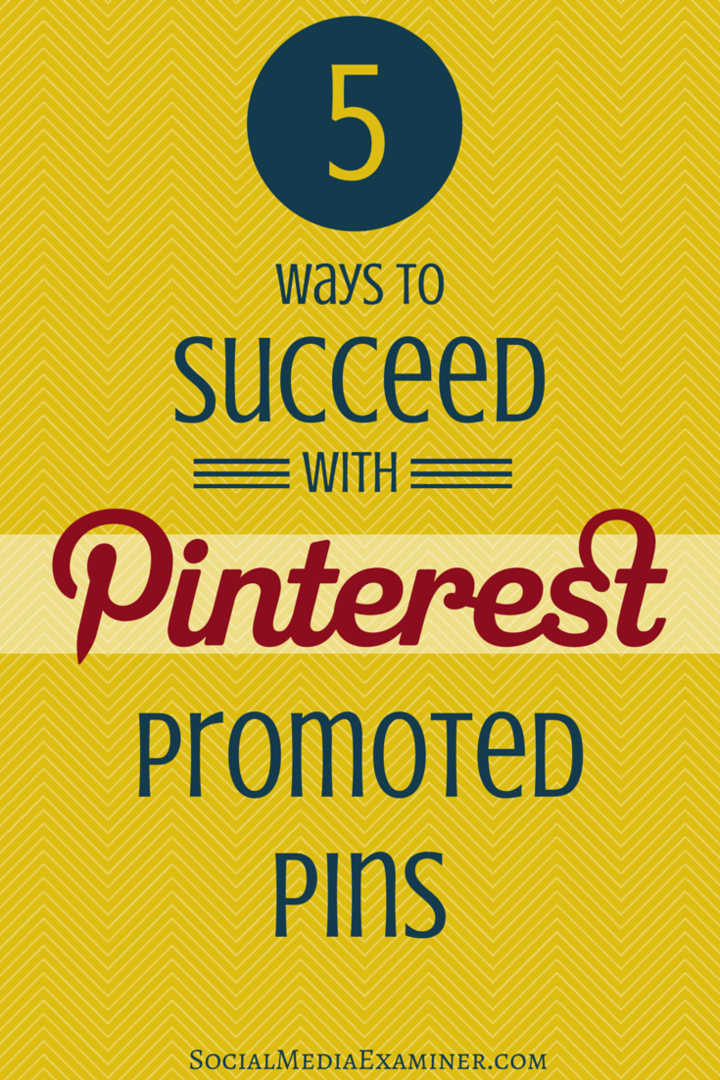Slik gjør du passordbeskyttet og krypterer Microsoft Office 2010-dokumenter
Microsoft Kontor Personvern Sikkerhet Microsoft Excel 2010 Powerpoint 2010 Kryptering Word 2010 Utvalgt / / March 17, 2020
Sist oppdatert den

Passordbeskyttelse Excel 2010, Word 2010 og Powerpoint ved hjelp av innebygde Microsoft Office 2010-krypteringsfunksjoner. Bare følg dette hvordan du kan guide med skjermbilder.
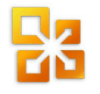
Krypteringsfunksjoner er innebygd i alle Microsoft Office 2010 Suite med applikasjoner inkludert Word 2010, Excel 2010 og Powerpoint 2010. Denne funksjonen er en fin forbedring over passordbeskyttelse av dokumenter under Office 2007 siden den også er passordbeskyttet - men den nye prosessen for Office 2010 er gjennomgående i hele kjernen av Office-pakken (Word 2010, Excel 2010, PowerPoint 2010, etc.) Jeg skal demonstrere prosessen bare en gang ved å bruke Microsoft Word 2010.
Editor Update 7/25/2012 - Jeg har nylig dokumentert den samme prosessen her for Office 2013-brukere. Nyt!
Hvordan passordbeskytte et Word- eller Excel-dokument ved hjelp av innebygd Office-kryptering
Trinn 1 - Klikk på Fil-fanen, og klikk deretter Info. Klikk på Beskytt dokument på menyen til høyre og klikk Krypter med passord.
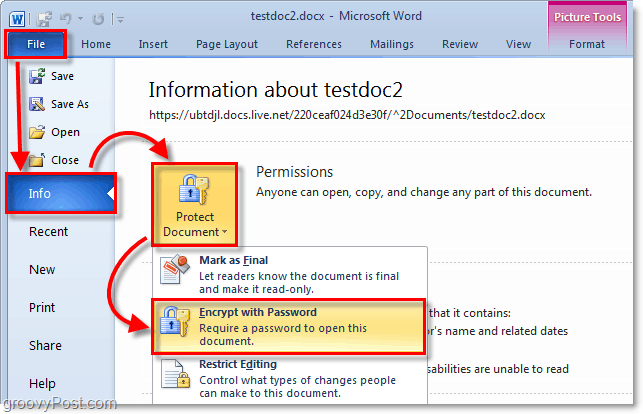
Steg 2 - Dialogboksen Krypter dokument vises. Skriv inn a sterkt passord og klikk deretter OK for å fullføre.
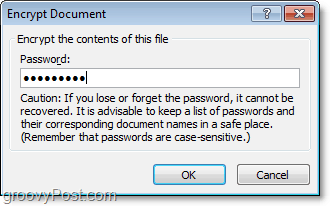
Vær oppmerksom på dette - Det er viktig å bruke en sterkt passord eller passordfrase steg 2. Ja ja… du trenger ikke bli gal her med vilt $ ymb0ls store og små bokstaver som du vil glemme om 10 minutter. Imidlertid vil bruk av et enkelt ordboksord tillate alle med en $ 100 passordkrakking-app å få tilgang til dokumentet ditt. Imidlertid bruker en lang passord (IE: huset mitt er gult) med 10 eller flere tegn vil øke krypteringsstyrken til dokumentet betydelig. Denne metoden vil redusere sannsynligheten for at noen vil kunne bryte krypteringen og få tilgang til dokumentet ditt. Jeg har skrevet en detaljert artikkel om sterke passord og passordfraser, så husk å sjekke det før du velger et passord for trinn 2.
Velg et passord for å beskytte dokumentet!

Hvis du ønsker å beskytte dokumentet med passord for delingsformål (angi et passord for å åpne eller passord for å endre alternativet), må du bruke OLD Password Protection-dialogen som ble brukt med tidligere versjoner av Kontor. For det trinn for trinn, ta en titt på denne artikkelen skrev jeg for Office 2007.